구글 문서 많이들 사용하시죠?
MS office로 문서를 작성하면, 이메일 또는 드라이브 등으로 전달 해야 하는데, 구글 문서는 상대방을 공유하거나 링크만 전달 보내면 문서를 쉽게 확인할 수 있고 특히 동기화가 잘 되기 때문에 요즘 기업에서 더 선호하는 것 같습니다.
또한 별도 설치 비용 없이 무료로 사용이 가능하다는 가장 큰 장점으로 여러 기업들에서 많이 사용하고 있는 구글 문서!
그 문서들을 공유하는 방법을 설명 드릴게요.
구글 문서(구글 독스, 구글 스트레드시트, 구글 프레젠테이션) 공유하는 방법
저는 구글 docs를 예시로 들지만, 구글 스프레드시트, 프레젠테이션 다 동일한 방법으로 공유가 가능합니다.
[구글 문서 전체 공유하는 방법]
1. 구글 문서 접속
- 원하는 구글 문서를 선택해주세요.

2. 오른쪽 '공유' 버튼을 클릭

3. 링크 보기
- '링크가 있는 모든 사용자로 변경'을 클릭하면 파일 권한 설정이 가능합니다.

4. 문서 권한 변경
- '링크가 있는 모든 사용자에게 공개' 를 선택해주세요.

5. 사용자 권한 선택 및 설정
- 뷰어는 문서를 확인만 할 수 있습니다.
- 댓글 작성자는 댓글 작성만 가능한 권한을 가집니다.
- 편집자는 문서 편집이 가능합니다.
예를 들어 하나의 프로젝트를 여러 명이 함께 수행하면서 동시 작성 및 작업이 필요한 경우에는 편집자로 설정하고,
내용 공유만을 원할 경우 일반적으로는 뷰어를 선택해줍니다 :)

6. 링크 복사
- 링크 복사 후, 완료를 클릭하고 해당 링크를 공유하면 누구나 문서 확인이 가능합니다.

[특정 사용자 지정하는 방법]
1. 문서 권한 설정
- 개인 계정이거나 Google Workspace에서 내 드라이브에 문서를 생성할 경우, 일반적으로 파일 소유자만 볼 수 있도록 기본 설정되어 있습니다.
- 특정 사용자만 지정하여 공유할 경우, '제한됨'을 유지해주세요.

2. 특정 사용자 이메일 작성
- 공유를 원하는 사용자의 이메일 주소를 작성해주세요.

3. 사용자 권한 선택 및 설정

4. 특정 사용자 추가 확인
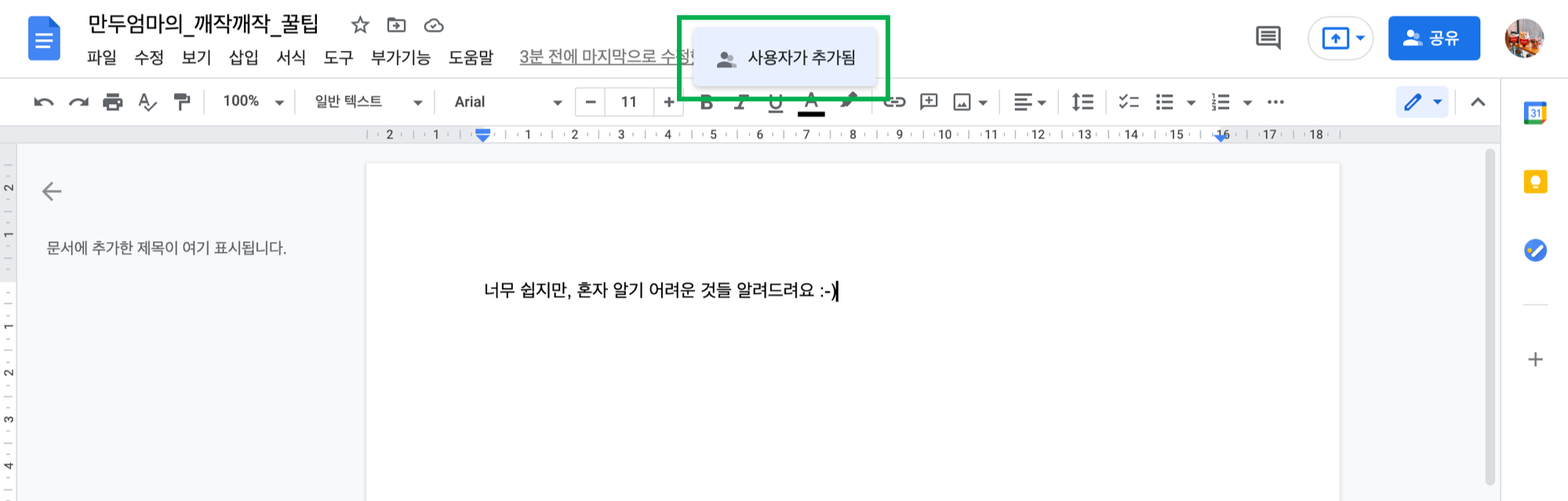
특정 사용자 삭제는 오른쪽 '공유'를 선택하고, 삭제를 원하는 사용자의 권한을 클릭하여 '삭제'해주시면 더 이상 문서를 볼 수 없게 됩니다.

구글 문서 공유하는 방법! 너무나 간단하죠?
추가적인 설명이 필요한 경우 댓글을 남겨주시면 제가 아는 것까지는 성심성의껏 답변 드리겠습니다 :)

'업무 꿀정보' 카테고리의 다른 글
| PPT팁 - 물결 무늬 만드는 방법 (0) | 2021.07.19 |
|---|---|
| 구글 미트(Google meet) 화면 공유 방법 (0) | 2021.07.18 |
| 구글 미트 사용법과 배경 화면 변경하는 방법 (0) | 2021.07.16 |
| 맥북 화면 캡쳐 & 맥북 녹화 단축키 (0) | 2021.07.15 |
| 정품 한컴오피스 무료로 사용하는 방법! (0) | 2021.07.14 |



